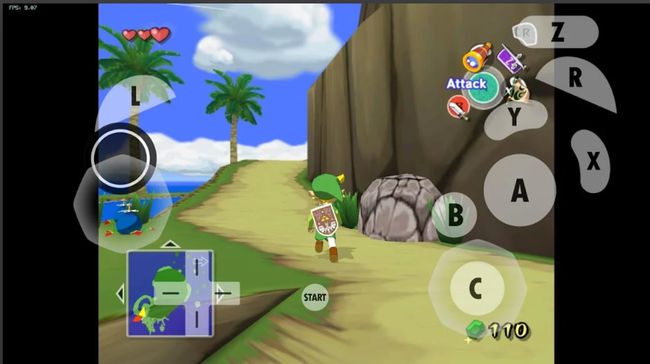Jak používat emulátor Dolphin
Emulátor Dolphin je a emulátor videoher k dispozici pro více operační systémy. Pokud víte, jak používat Dolphin Emulator, můžete hrát klasické hry GameCube a Nintendo Wii na počítači nebo dokonce na smartphonu.
Pokyny v tomto článku platí pro Dolphin 5.0 pro operační systémy Windows a macOS.
Jak stáhnout emulátor Dolphin
Emulátor Dolphin je open source program, což znamená, že si jej může stáhnout kdokoli a přispívat do zdrojového kódu. Navštivte úředníka Webové stránky emulátoru Dolphin stáhnout Dolphin pro váš operační systém. Můžete si vybrat mezi stabilní verzí nebo vývojovou verzí. Verze pro vývojáře vám poskytuje přístup k nejnovějším novým funkcím a aktualizacím, ale není zaručeno, že budou správně fungovat.
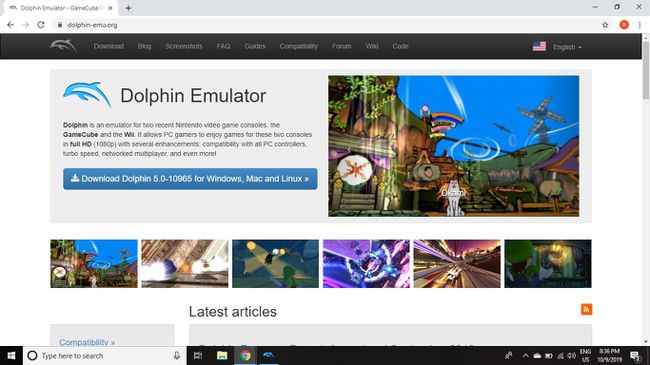
Pokud chcete na svém PC hrát klasičtější hry, použijte RetroArch ke stažení emulátorů videa pro jiné konzole.
Jak získat ROM pro emulátor Dolphin
Budete potřebovat vlastní ROM v ISO formát hrát hry GameCube a Wii. Pokud máte fyzickou kopii hry, můžete zkopírovat CD do počítače. Další možností je stáhnout si ROM z torrentové webové stránky.
Ne všechny hry jsou kompatibilní s emulátorem Dolphin. The Dolphin Wiki obsahuje informace o problémech s kompatibilitou a také o různých vylepšeních.
I když je používání emulátorů legální, je nezákonné stahovat nebo distribuovat ROM her, které ještě nevlastníte.
Jak používat emulátor Dolphin na PC
Než začnete, doporučujeme umístit všechny vaše ROM do jedné složky. Nyní si pojďme zahrát hry GameCube a Wii s emulátorem Dolphin.
-
Otevřete Dolphin Emulator a vyberte Konfigurace.
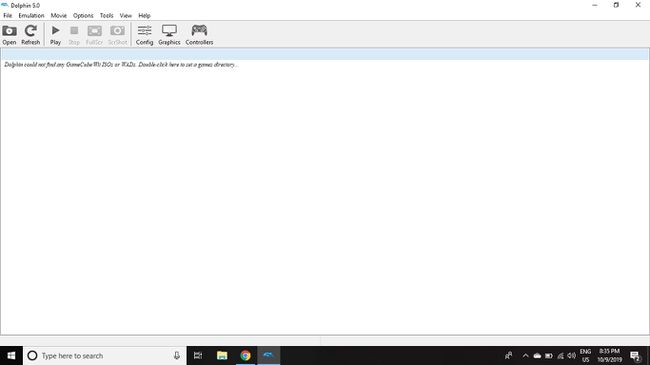
-
Vybrat Cesty tab.
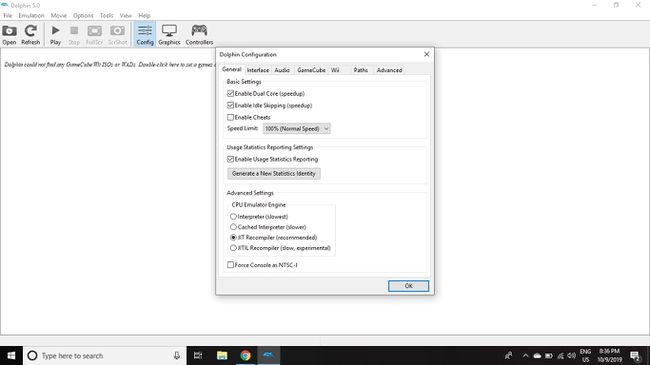
-
Vybrat Přidat.
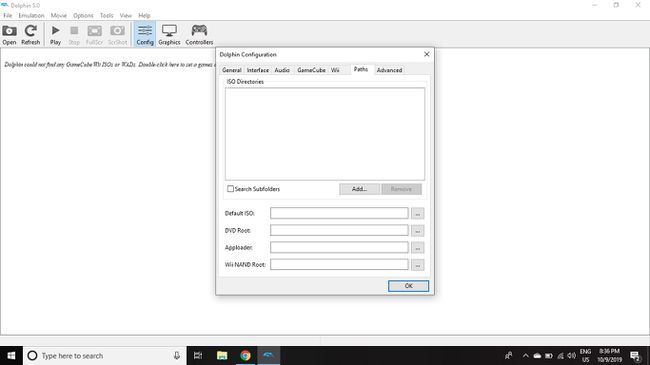
-
Vyberte složku obsahující vaše hry.
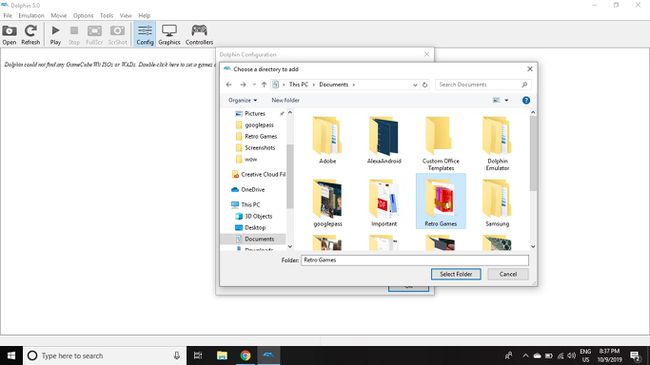
-
Zavři Konfigurace okno a vyberte Obnovit. Vaše hry se objeví v hlavní nabídce.
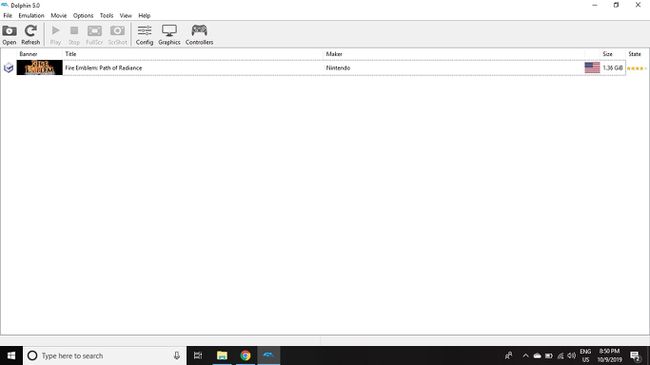
-
Dvojklik hru, kterou chcete hrát, abyste spustili emulátor Dolphin Emulator.
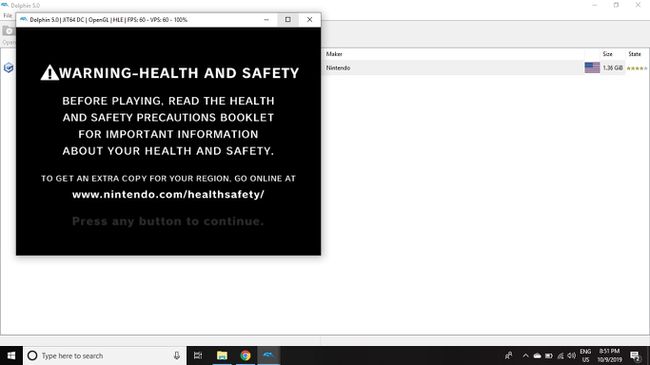
-
Chcete-li uložit hru, přejděte na Emulace > Uložit stát v hlavní nabídce Dolphin. Vybrat Stav zatížení k načtení uloženého souboru.
Před uložením emulátor nezavírejte, jinak ztratíte svůj postup.
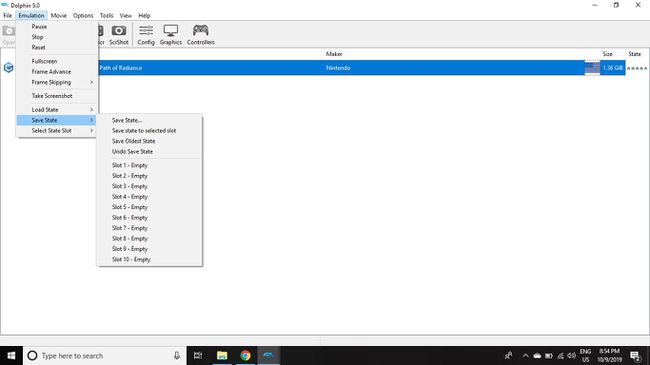
Jak nastavit ovladače pro emulátor Dolphin
Emulátor Dolphin podporuje mnoho PC gamepady kromě ovladačů pro Xbox 360 a Xbox One. jestli ty připojte k počítači ovladač PlayStation 3 nebo 4, můžete použít i to. Je dokonce možné použít originální ovladač GameCube pokud máte vhodný adaptér.
Chcete-li hrát hry pro Wii, budete potřebovat skutečný Wii Remote a Bluetooth lišta snímače pohybu. The Mayflash DolphinBar příslušenství usnadňuje synchronizaci ovladačů Wii s vaším počítačem. Můžete také najít profily ovladačů pro emulátor Dolphin které automaticky konfigurují mapování tlačítek pro konkrétní hry, jako např Galaxy Super Mario.
Zde je návod, jak nakonfigurovat nastavení ovladače.
-
Vybrat Ovladače v hlavní nabídce emulátoru Dolphin otevřete soubor Konfigurace ovladače okno.
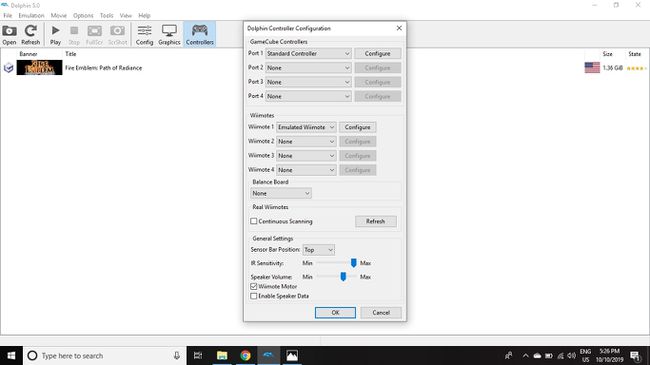
-
Vybrat Port 1 pod Ovladače GameCube a vyberte typ ovladače, který chcete použít, a poté vyberte Konfigurovat.
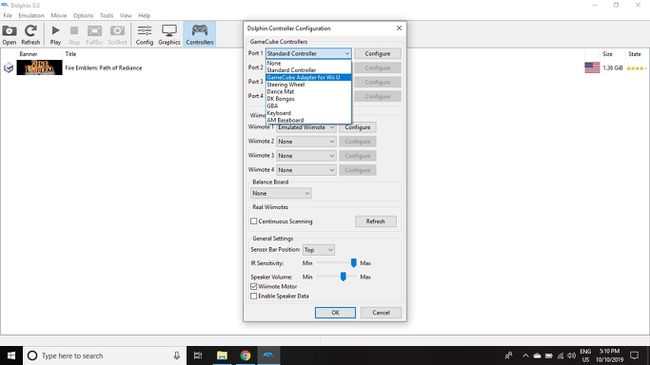
-
Nakonfigurujte mapování tlačítek podle svých představ a poté vyberte OK.
Chcete-li uložit nastavení ovladače, zadejte název pod Profil a vyberte Uložit.
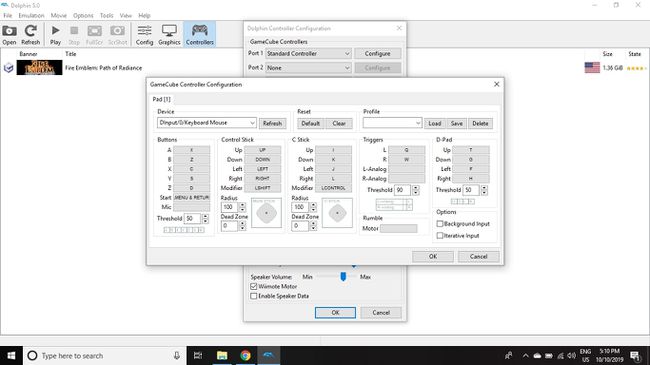
-
Vybrat Wiimote 1 pod Wiimotes a vyberte typ ovladače, který chcete použít, a poté vyberte Konfigurovat.
K hraní her pro Wii můžete použít klávesnici nebo gamepad, ale nebudete moci používat funkce ovládání pohybem.
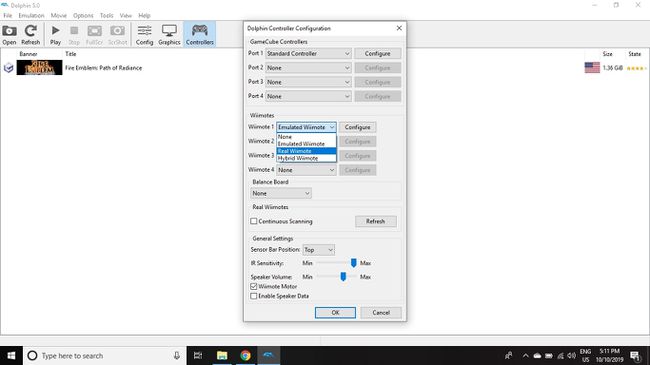
-
Jakmile je váš Wii Remote nakonfigurován, nastavte Poloha senzorové tyče, vyberte Povolit data reproduktorůa poté klikněte OK.
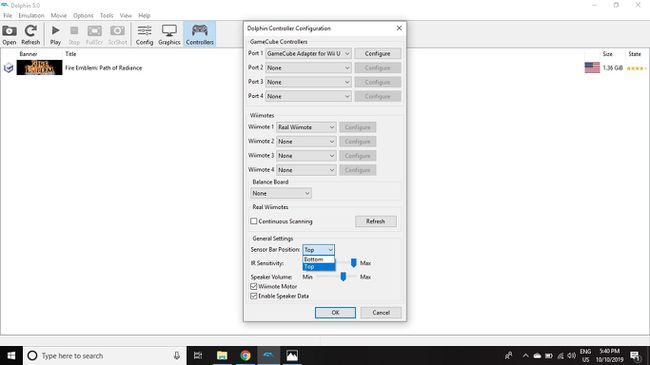
Konfigurační soubory pro Dolphin Emulator jsou uloženy v Moje dokumenty > Emulátor delfínů složky ve vašem počítači. Uchovávejte všechny vlastní prostředky v této složce.
Konfigurace hry emulátoru Dolphin
Můžete také vytvořit vlastní nastavení pro každou hru. Zde je například uvedeno, jak povolit cheaty pro hru.
-
Klikněte pravým tlačítkem na hru v hlavní nabídce Dolphin a vyberte Vlastnosti.
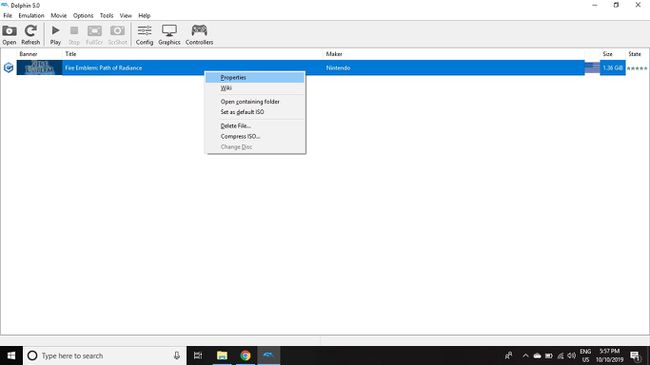
-
Vybrat AR kódy tab.
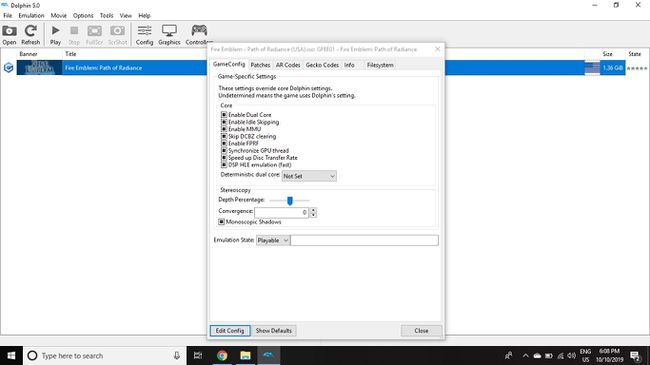
-
Zaškrtněte políčka vedle cheatů, které chcete povolit.
Změny se projeví po zavření okna.
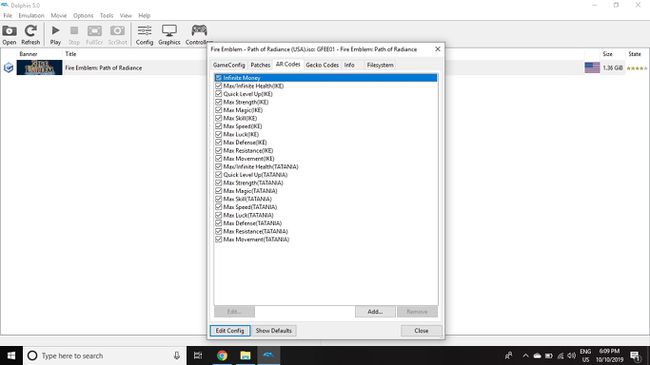
Nastavení zobrazení Dolphin
Pokud máte herní počítač vyšší třídy, neměl by mít problém spustit hry GameCube a Wii při původní rychlosti nebo ještě rychleji. Chcete-li upravit nastavení zobrazení, vyberte Grafika v hlavní nabídce emulátoru Dolphin.
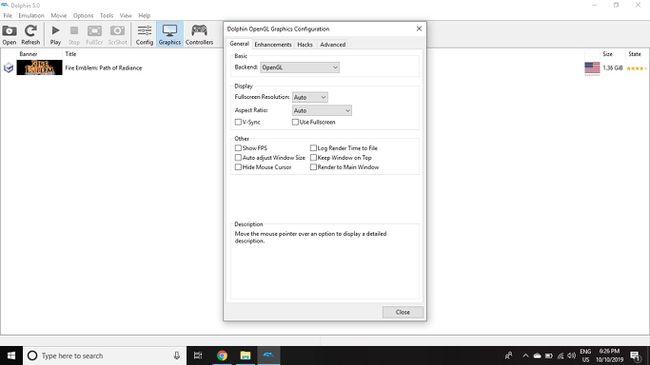
Pod Všeobecné můžete si vybrat svůj grafická karta zaškrtnutím políčka vedle Backend. Nejlepší je nechat Rozlišení celé obrazovky a Poměr stran nastaven na Auto pokud nemáte problémy s konkrétní hrou.
The Vylepšení karta obsahuje další efekty, které můžete přidat. Například nastavte Anti aliasing na 4X MSAA vyhlaďte zubaté okraje 3D grafiky a vyberte Zakázat mlhu zlepšit vykreslování na dlouhé vzdálenosti.
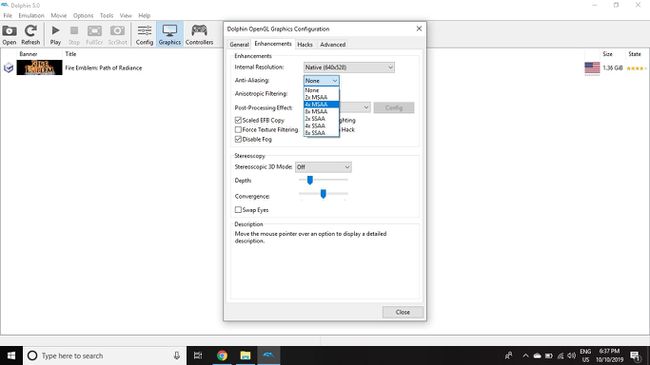
Jak používat emulátor Dolphin pro Android
The Aplikace Dolphin Emulator je stále ve verzi beta a je k dispozici pouze pro Android 9.0 (Pie). Pokud máte obzvlášť výkonný tablet, můžete pohodlně hrát hry GameCube pomocí překrytí dotykové obrazovky nebo skutečného ovladače. Hraní her pro Wii je složitější kvůli současné absenci podpory ovládání pohybu.